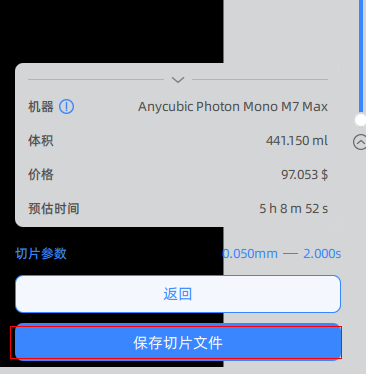¶ 一、基本介绍:
1.软件界面介绍:下面图片中包含软件的基本功能,如果你想要详细了解软件的使用,请参考下面的文档。
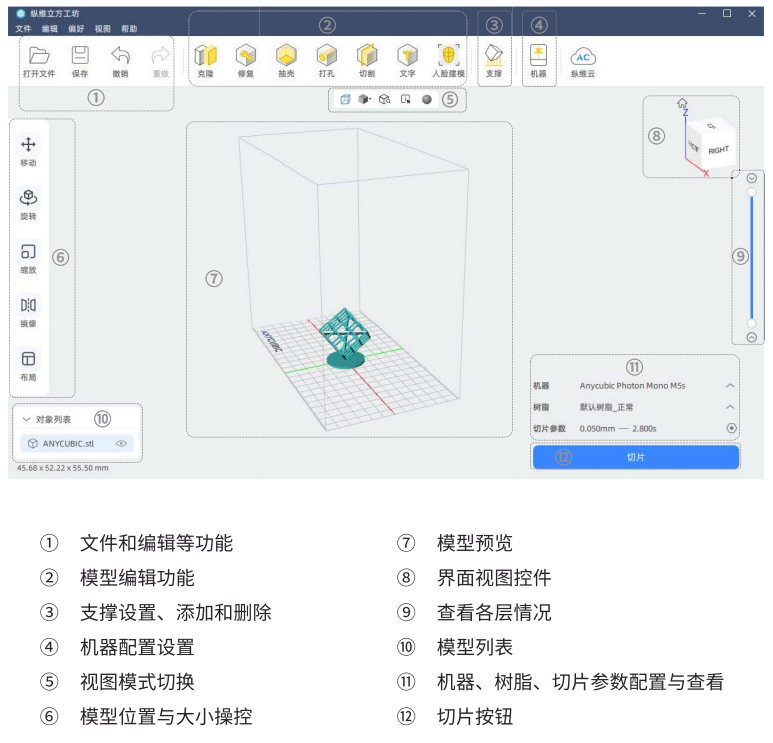
2.基本切片参数:
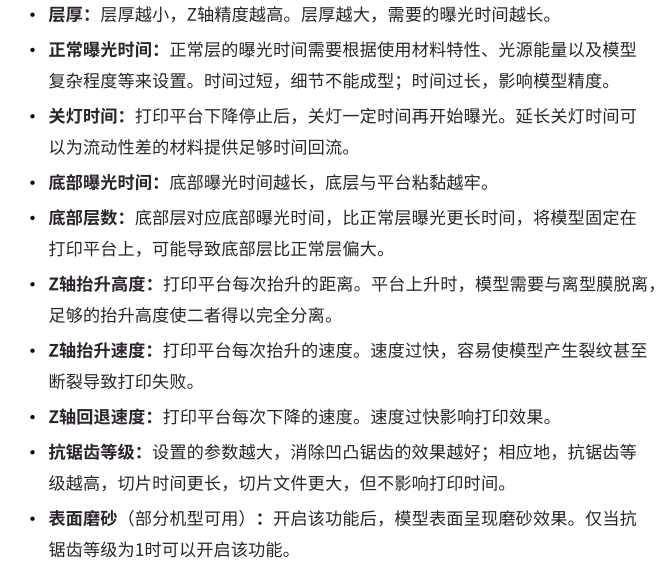
¶ 二、模型切片:
¶ 步骤一:导入模型
打开Photon Workshop软件,点击“导入模型”,然后选择想要切片的模型(.stl、.obj等格式)。另外,你也可以拖动模型到软件中进行切片。如果导入多个模型,可以在对象列表选择一个或者多个模型编辑,亮起则为选中状态。
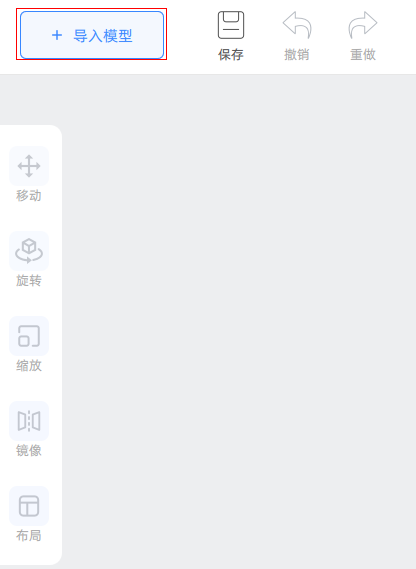
¶ 步骤二:配置机器和树脂
点击“机器”,打开机器配置管理。然后选择使用的机器型号,如果预设打印机中没有,那么需要点击下方的“添加打印机”手动添加打印机。
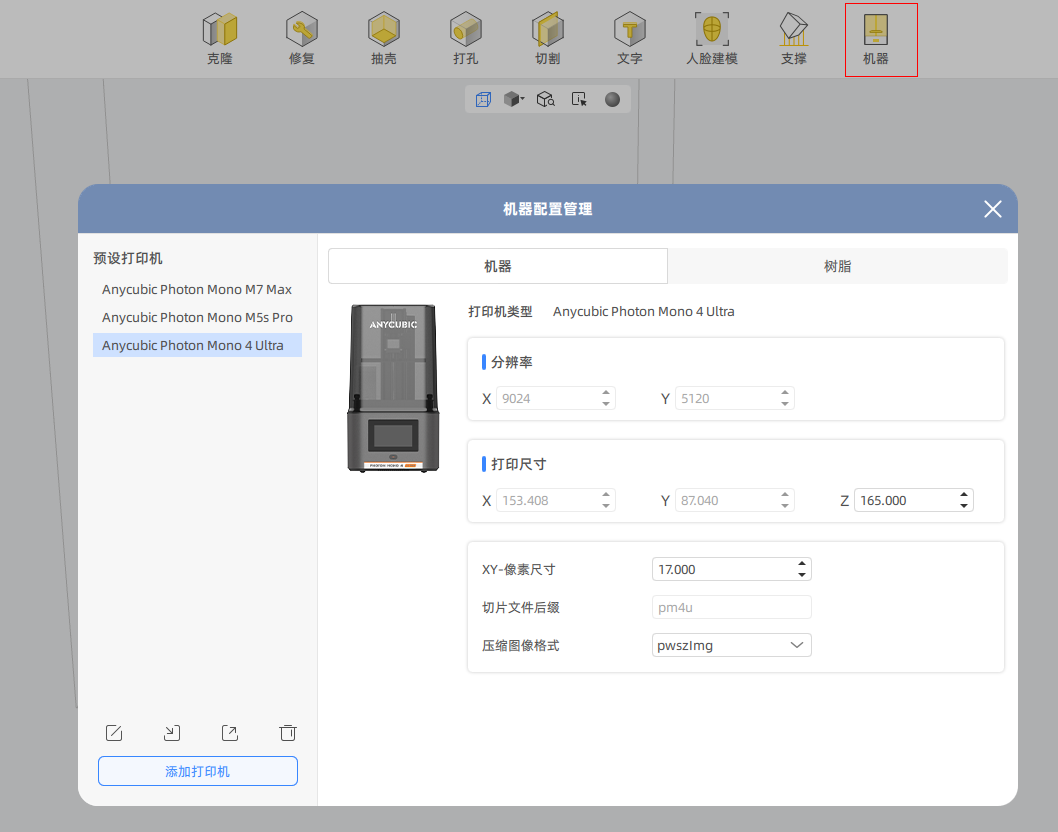
然后点击“树脂”,选择使用的树脂类型,也可以点击“编辑树脂”,修改层厚或者曝光时间等参数。
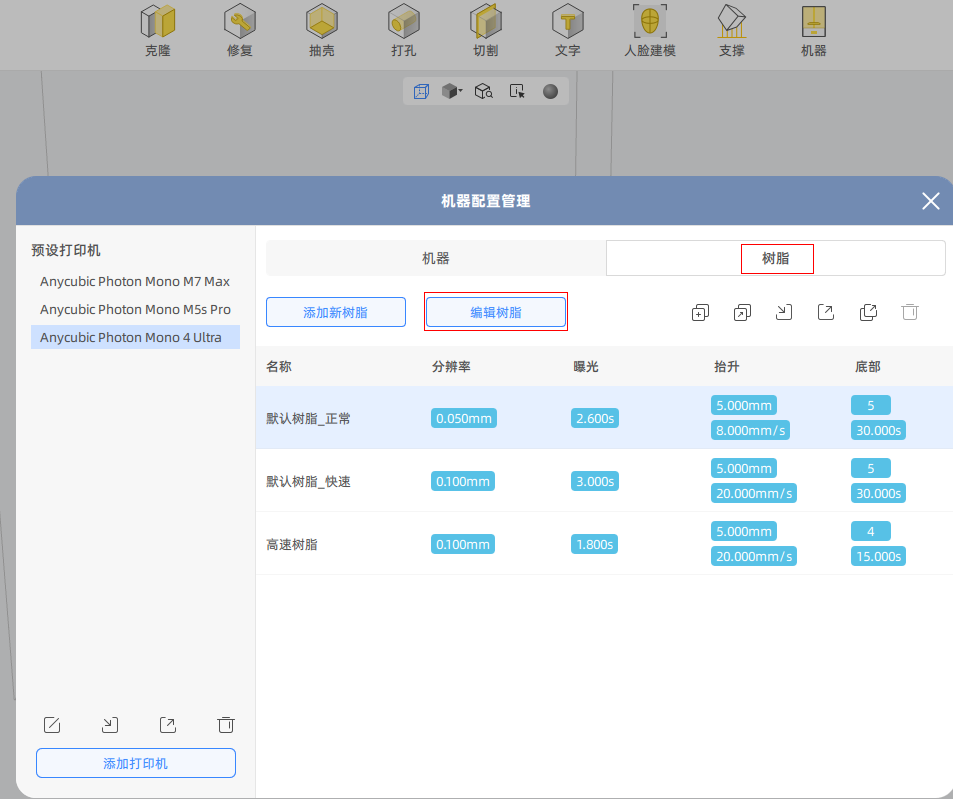
¶ 步骤三:调整模型尺寸
从左侧工具栏点击“缩放”,勾选“等比缩放”,然后任选一轴调整百分比,例如将下面的模型放大为110%。
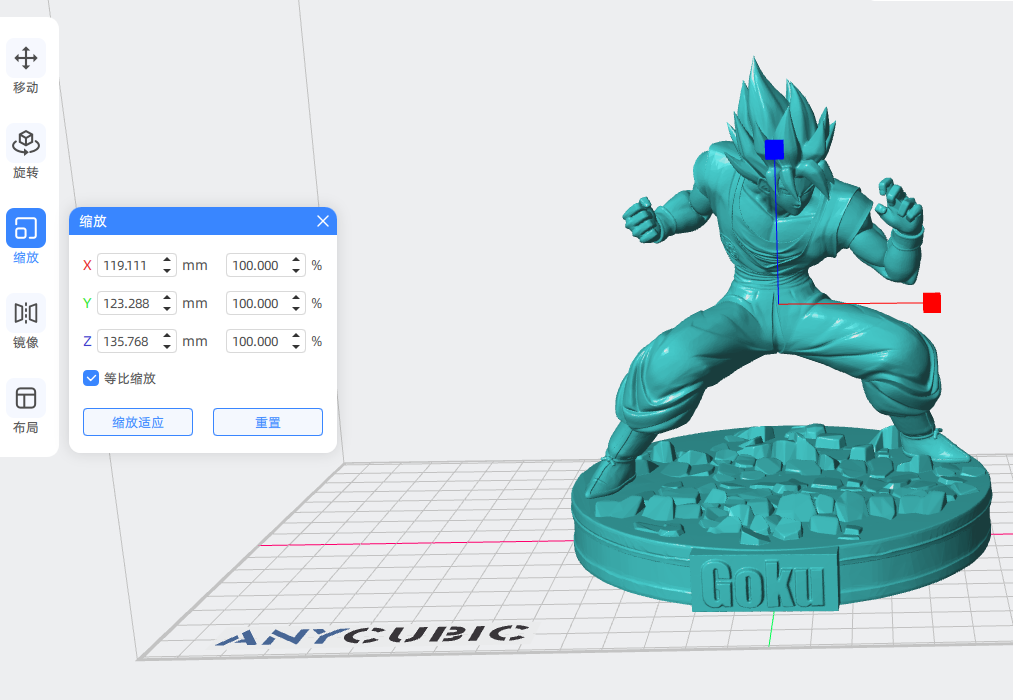
¶ 步骤四:添加支撑
(1)当模型有明显悬空部分或者打印平台的接触面积较小时,需要添加支撑,模型才可以牢固地粘住平台。添加支撑前,我们建议将模型旋转10-45度,而不是贴在平台上,这样会导致模型难以取下。
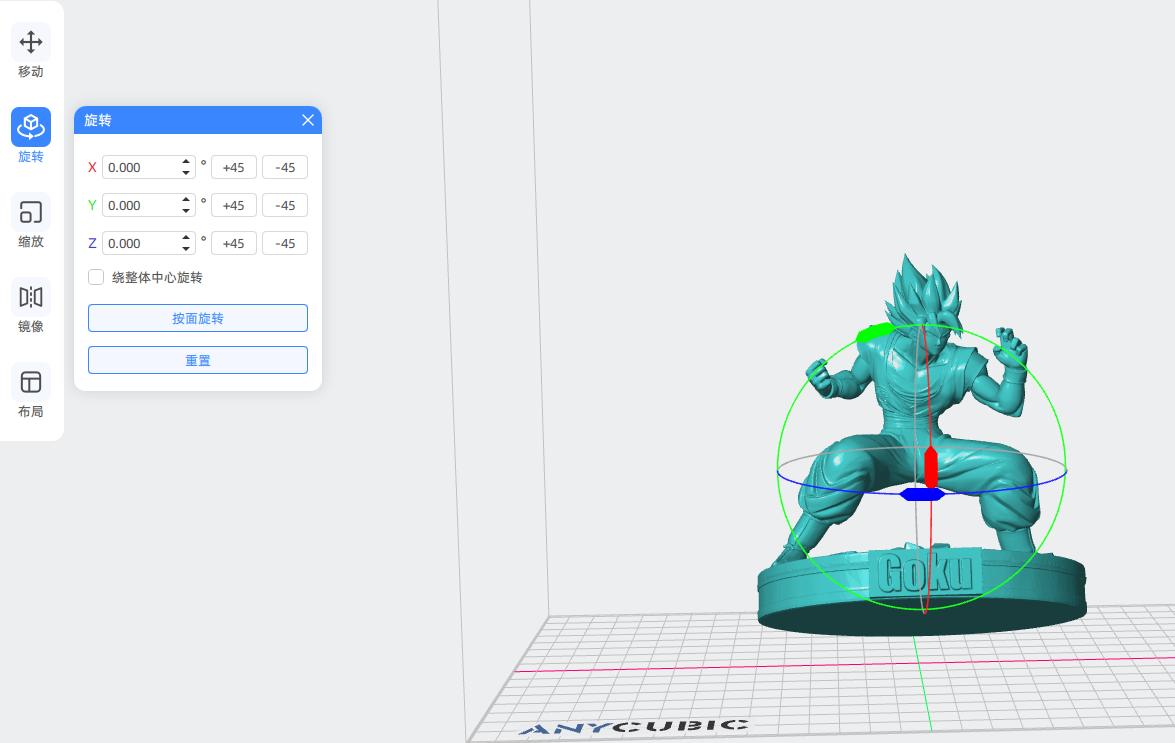
(2)添加支撑有两种方式,可以自动生成支撑,也可以手动添加。支撑的脚本默认设置有3种支撑,分别为Light、Medium、Heavy。
Light:支撑与模型的接触面积小,易于取下支撑;
Heavy:支撑与模型的接触面积大,稳固。
一般模型建议设置成“Medium”型,参数建议使用默认参数。另外,也可以根据需要配置自定义支撑脚本。对于上面经过旋转的模型,点击“支撑”,选择“Medium”型脚本,然后点击生成自动支撑。
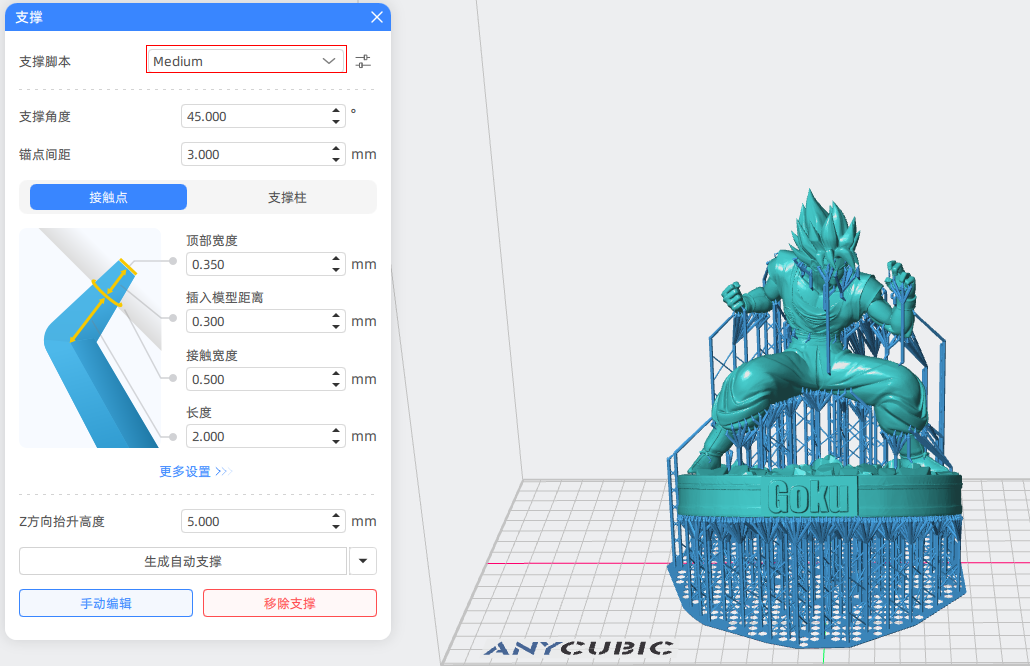
(3)然后在切片文件预览界面点击“检测孤岛”,浏览每层的切片图像。绿色代表不需要添加支撑;黄色代表有关联支撑,但有悬空,可能需要添加支撑;红色表示悬空,必须添加支撑 。
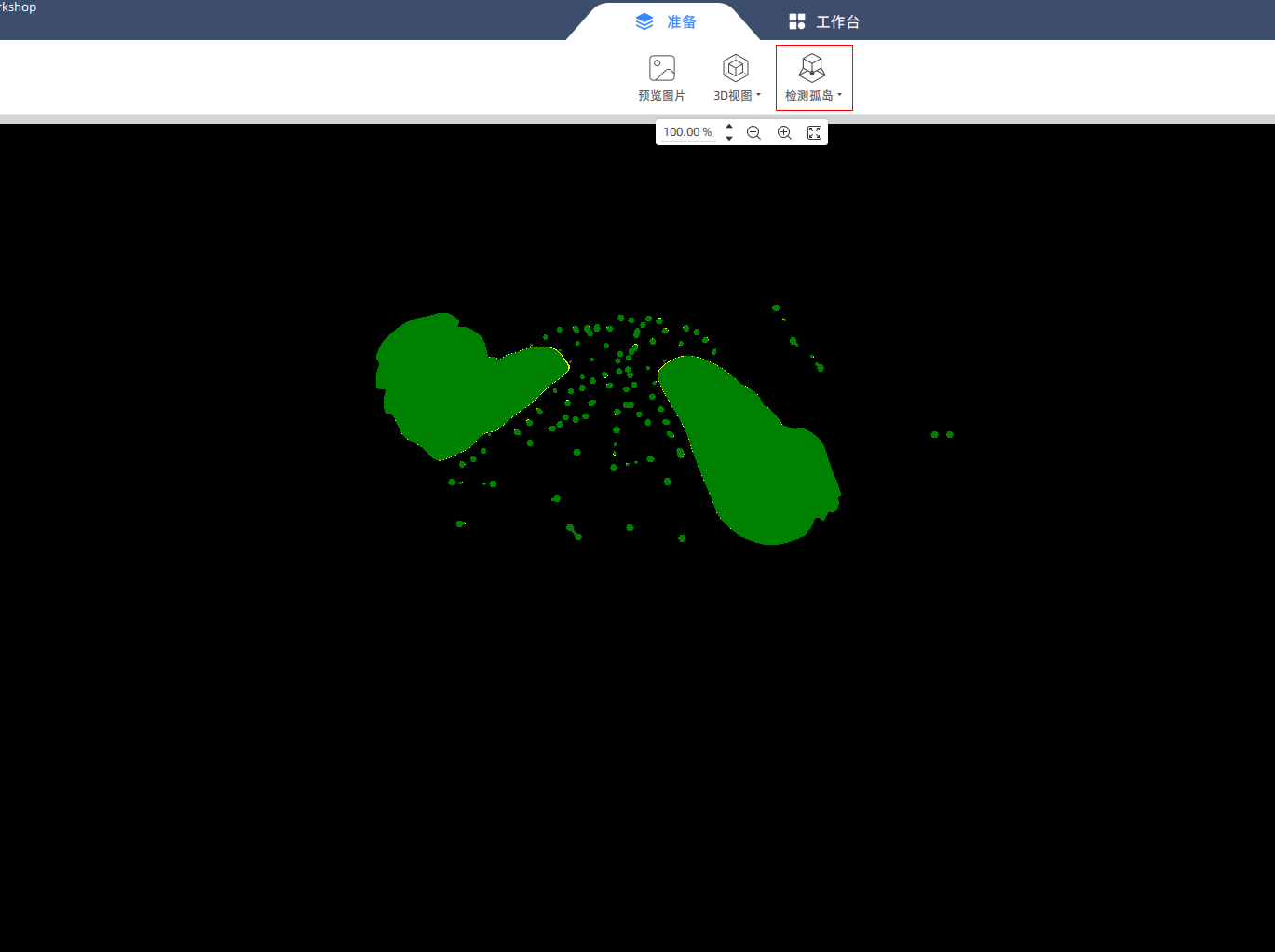
对于检测到悬空的部分,可以选择支撑脚本,然后手动添加支撑。
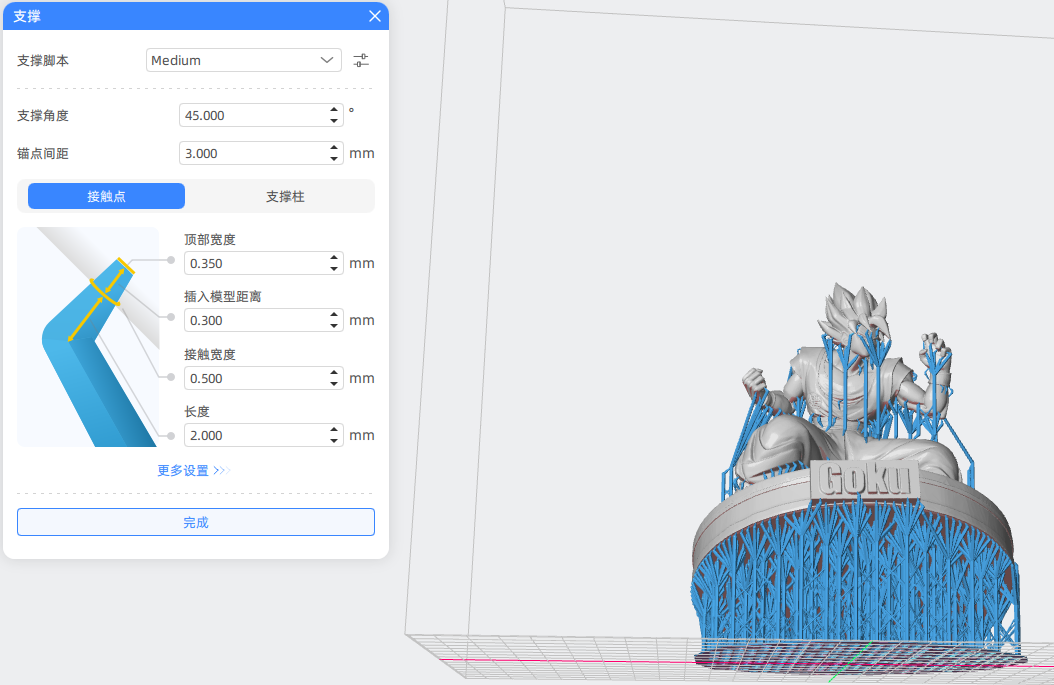
¶ 三、保存切片文件:
经过以上的参数设置,将模型切片后点击“保存切片文件”,然后插入打印机进行打印。